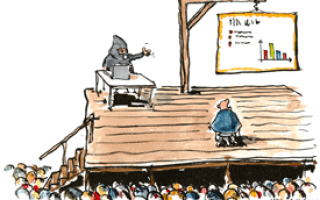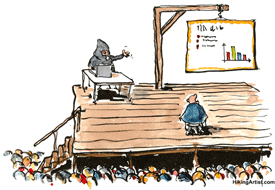 Новый веб постоянно обновляется с обновленной информацией каждые несколько минут. Возьмите потоки Twitter например; если вы заняты твиттером, то с каждым мигом появляется что-то новое. Теперь, как вы захватываете такие развивающиеся веб-страницы на слайде PowerPoint?
Новый веб постоянно обновляется с обновленной информацией каждые несколько минут. Возьмите потоки Twitter например; если вы заняты твиттером, то с каждым мигом появляется что-то новое. Теперь, как вы захватываете такие развивающиеся веб-страницы на слайде PowerPoint?
Ссылка на веб-страницу через URL — это простой, но старый мир. Вместо этого вам нужно решение PowerPoint, которое позволит вам оставаться в рамках презентации и демонстрировать веб-страницу во всей красе просмотра.
Это где LiveWeb, на фото появляется небольшая бесплатная надстройка PowerPoint. LiveWeb добавит веб-страницы в режиме реального времени к слайду Powerpoint и обновит веб-страницы в режиме реального времени во время слайд-шоу. Вам не нужно выходить за пределы своей презентации, чтобы показать своей аудитории веб-страницу.
Это похоже на использование вашей презентации в качестве браузера. Само собой разумеется, что вам нужно живое подключение к Интернету для живого опыта (и хорошего стабильного).
Небольшая загрузка Простая установка
LiveWeb поддерживает все версии PowerPoint, начиная с PowerPoint 97 до последней версии 2010 года. Загрузка и установка надстройки LiveWeb выполняется быстро. Размер надстройки составляет всего 51 КБ.
В PowerPoint 2003 установка надстройки LiveWeb осуществляется из меню «Сервис — Надстройки».
В PowerPoint 2007 вы должны следовать по пути: Кнопка «Office» — «Параметры PowerPoint» — «Надстройки» — «Управление» (надстройки PowerPoint) и нажмите кнопку «Перейти», чтобы открыть окно с надстройками.
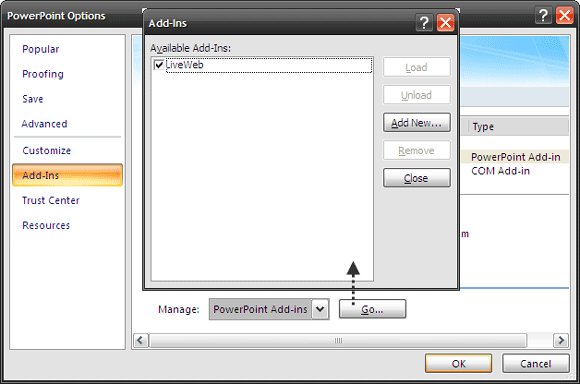
Появляется предупреждение о безопасности макроса. Включение макросов позволяет выполнить установку.
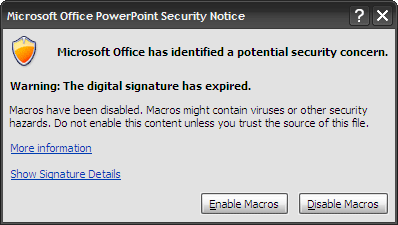
Вставка веб-страницы на слайде
Вставка веб-страницы «Живой» на одном из ваших слайдов — это простой трехэтапный процесс с надстройкой LiveWeb.
- В меню «Вставка» на ленте выберите «Веб-страница» в группе «LiveWeb».
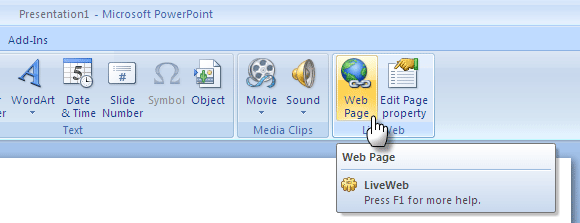
- Откроется мастер LiveWeb. Введите URL-адрес веб-страницы, которую вы хотите отобразить.
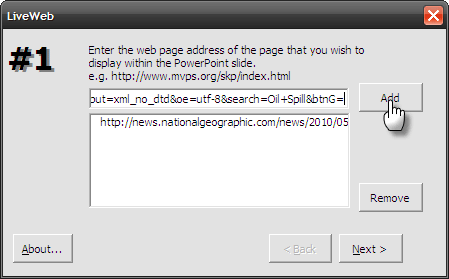
- На следующей странице у вас есть возможность включить обновление веб-страницы. Второй вариант позволяет размещать временную автофигуру PowerPoint поверх слайда, чтобы исключить потери времени между обновлениями страницы.
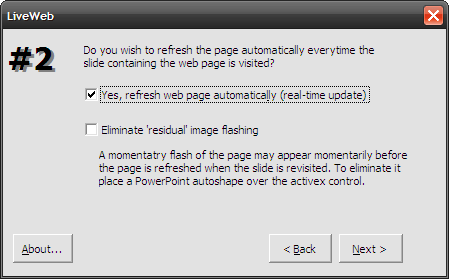
- Последний шаг позволяет вам установить некоторые параметры размера и положения для оптимального отображения веб-страницы на слайде.
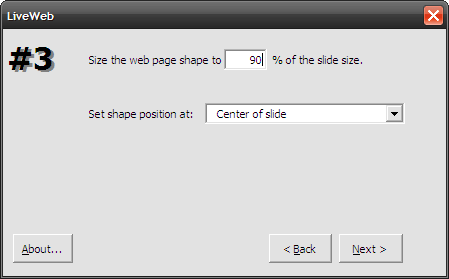
- Нажмите кнопку ОК, чтобы закрыть мастер, и теперь ваше слайд-шоу готово для отображения веб-страниц, которые будут обновляться в режиме реального времени.
Ваше слайд-шоу теперь напоминает полноэкранный браузер без элементов управления панели инструментов. Фактически, чтобы использовать команды для просмотра, вы должны щелкнуть правой кнопкой мыши на объекте браузера.
Вы можете в любое время изменить свойства слайда веб-страницы с помощью кнопки «Редактировать свойство страницы» в меню LiveWeb. Размер вставленной веб-страницы можно изменить, перетаскивая угловые маркеры объекта браузера. Вы можете использовать оставшуюся область слайда для вставки любого другого элемента PowerPoint.
Некоторые способы использования веб-страницы в слайд-шоу
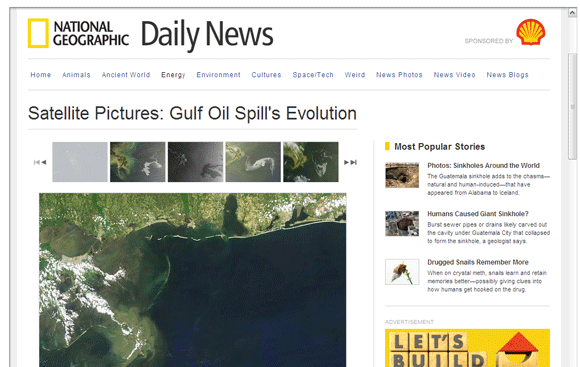
Я пошел искать это приложение, когда мне нужно было подготовить слайд-шоу о загрязнении окружающей среды. Вместо того чтобы показывать статичные изображения, я решил использовать тематический пример разлива нефти BP. Интеграция нескольких веб-страниц с собственного сайта BP и других, таких как Reuters и National Geographic, помогла мне показать, как популярные СМИ обсуждают эту проблему. Расширение его для отслеживания болтовни в Twitter в реальном времени также помогло сделать презентацию более интерактивной.
Когда слайд работает как веб-страница, для него можно найти много применений; от образования до отображения информации. Как вы будете растягивать утилиту надстройки LiveWeb PowerPoint?
Изображение предоставлено: HikingArtist.com